Rumah >tutorial komputer >Pemasangan sistem >Bagaimana untuk mengawal komputer dari jauh melalui IP
Bagaimana untuk mengawal komputer dari jauh melalui IP
- 王林ke hadapan
- 2024-02-02 08:39:155359semak imbas
Selepas mengetahui alamat IP komputer, bagaimanakah pengguna boleh menggunakan IP untuk mengawal komputer dari jauh Walaupun Remote Desktop Connection (RDP) membolehkan pengguna mengakses komputer lain melalui IP, kita harus ambil perhatian bahawa menyambung ke rangkaian yang sama atau a? rangkaian berbeza Langkah-langkah adalah berbeza untuk kedua-dua komputer. Dalam isu ini, editor akan membawakan anda tutorial tentang cara mengawal komputer dari jauh melalui IP Mari kita lihat bersama.
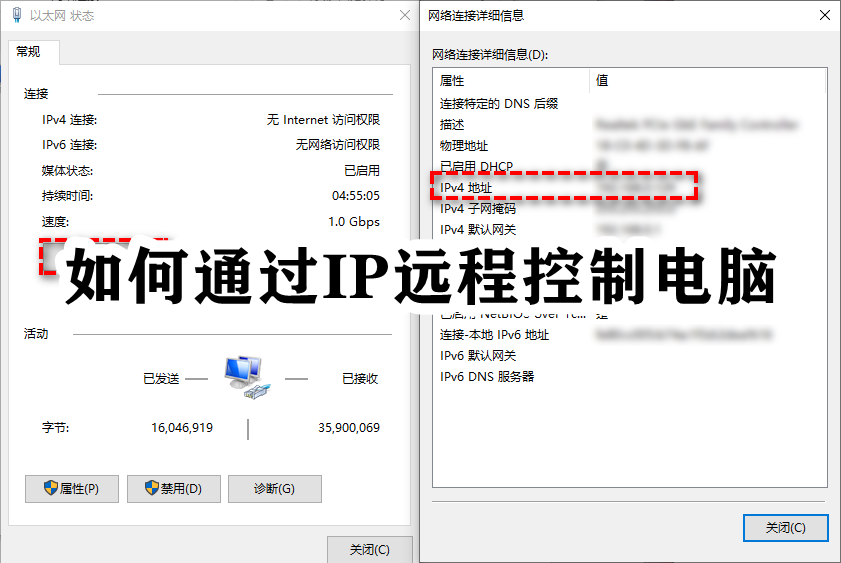
Cara mengawal komputer dari jauh melalui IP
Senario 1: Sambung dari jauh ke komputer pada rangkaian yang sama
Sediakan desktop jauh komputer terkawal
Langkah 1. Klik "Mula" > Tetapan" > ;Sistem >Desktop Jauh, dan kemudian pastikan pilihan Dayakan Desktop Jauh dihidupkan.
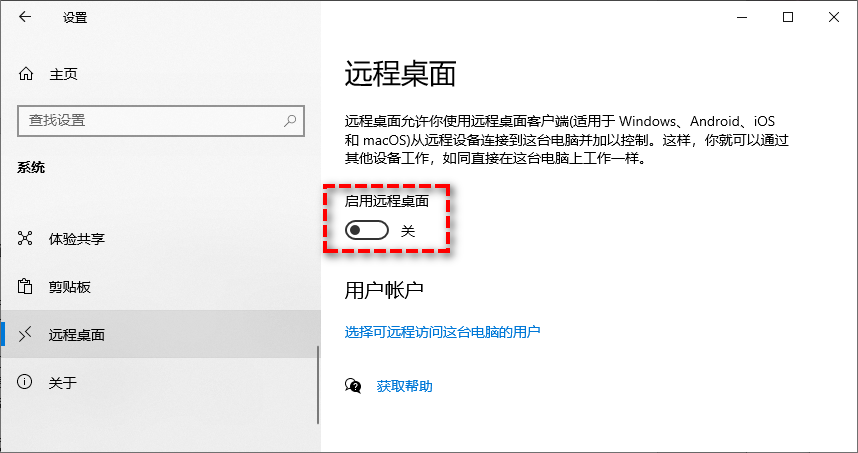
Langkah 2. Klik "Pilih pengguna yang boleh mengakses komputer ini dari jauh" di kawasan akaun pengguna di bawah dan klik "Tambah" dalam tetingkap pop timbul untuk menambah pengguna yang dibenarkan mengakses komputer ini (hanya pengguna selepas penambahan boleh Buat Sambungan Desktop Jauh) dan klik OK.
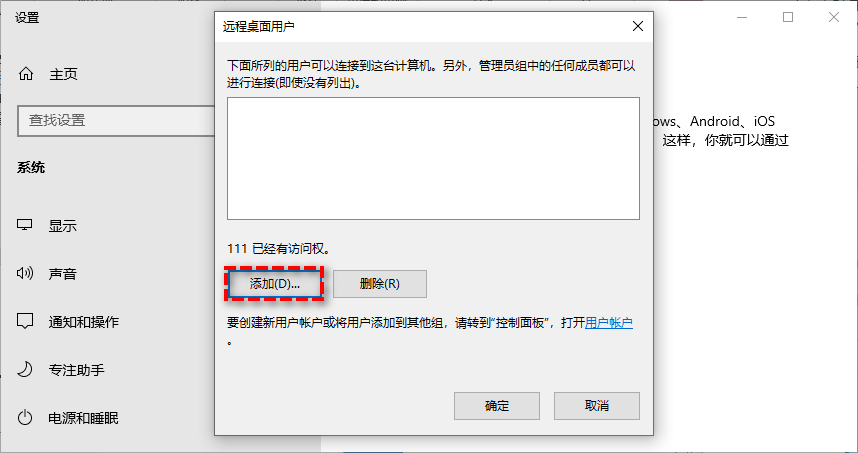
Langkah 3. Selain alamat IP, kami juga memerlukan nama pengguna komputer sebelum kami boleh mewujudkan sambungan alat kawalan jauh. Sila tekan Win+R untuk memasukkan cmd dan tekan kekunci Enter untuk membuka command prompt, kemudian masukkan pertanyaan pengguna dan tekan kekunci Enter untuk melihat nama pengguna.
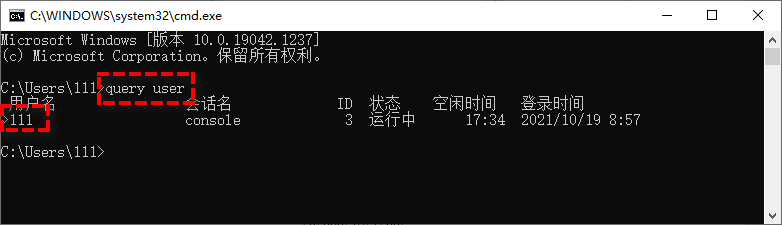
Mulakan Sambungan Desktop Jauh pada komputer pengawal
Langkah 1. Komputer pengawal tidak memerlukan sebarang tetapan, cuma cari dan buka "Remote Desktop Connection" dalam kotak carian.
Langkah 2. Masukkan alamat IP dan nama pengguna dan klik "Sambung" untuk mencapai sambungan alat kawalan jauh.
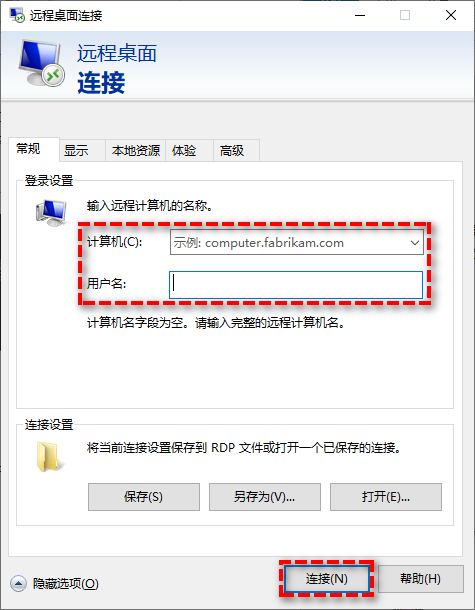
Senario 2: Sambung dari jauh ke komputer pada rangkaian berbeza
Jika dua komputer yang anda ingin sambungkan dari jauh tidak berada pada rangkaian yang sama, anda perlu menyediakan intranet komputer terlebih dahulu. Terdapat tiga langkah utama: dapatkan alamat IP statik, cari alamat IP awam dan pemajuan port, dan kemudian sambungkan.
Dapatkan Alamat IP Statik
Langkah 1. Klik "Mula" >
Langkah 2. Lihat kawasan Tetapan Rangkaian Lanjutan dalam Status Rangkaian dan klik "Tukar Pilihan Penyesuai".
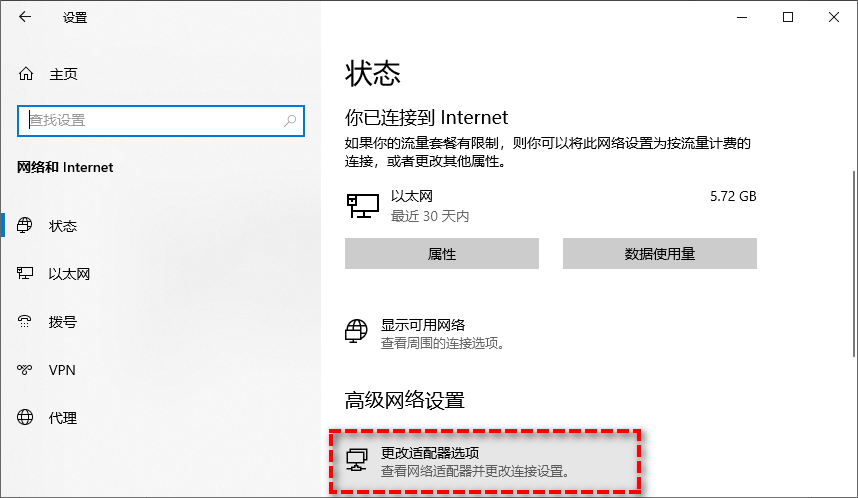
Langkah 3. Klik kanan pada rangkaian anda dan pilih "Properties".
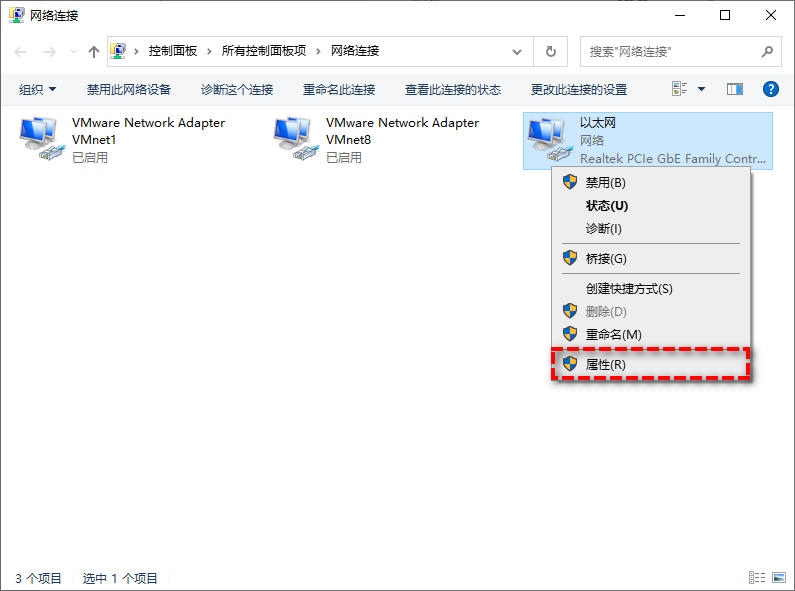
Langkah 4. Pastikan "Internet Protocol Version 4 (TCP/IPv4)" ditandakan dan dwiklik padanya.
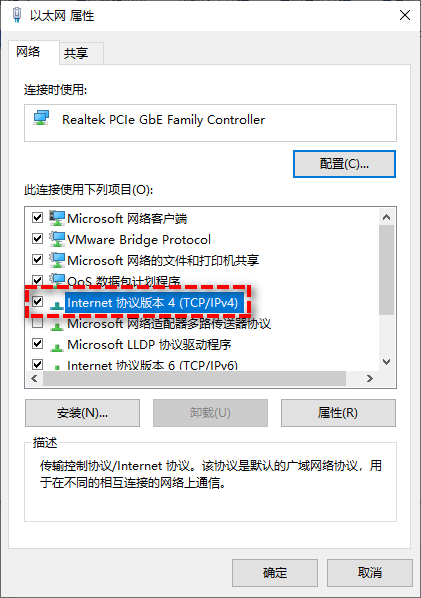
Langkah 5. Dayakan "Gunakan alamat IP berikut" dalam tab Umum, tukar alamat IP kepada alamat IP tempatan yang sah di luar julat DHCP tempatan, tetapkan topeng subnet dan tetapkan get laluan lalai. Kemudian dayakan "Gunakan alamat pelayan DNS berikut", tetapkan alamat yang sepadan dalam pelayan DNS pilihan, dan klik "OK".
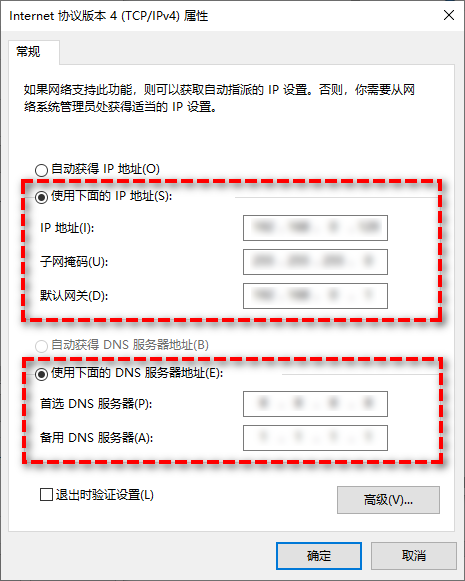
Cari alamat IP awam
Selepas menyediakan IP statik, kita perlu mendapatkan alamat IP luaran (iaitu alamat IP awam). Sila cari "IP" di Baidu, dan kemudian anda boleh melihat alamat IP awam (ingat untuk tidak berkongsi alamat IP awam anda dengan sesiapa sahaja untuk mengelakkan isu keselamatan).
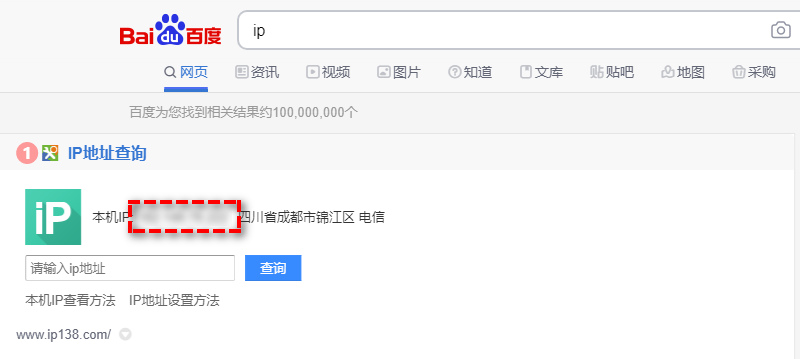
Port Forwarding
Langkah 1. Tekan Win+R untuk memasukkan cmd dan tekan Enter untuk membuka command prompt, masukkan ipconfig dan tekan Enter untuk menyemak alamat IPv4 dan get laluan lalai.
Langkah 2. Masukkan nama peranti dalam antara muka pemajuan port dan masukkan port yang anda mahu ke hadapan dalam medan port (jika anda tidak pasti protokol yang anda gunakan, pilih "TCP/UDP" atau kedua-duanya di bawah jenis perkhidmatan) , kemudian masukkan alamat IP intranet peranti yang anda mahu ke hadapan dan klik Guna untuk menyimpan perubahan.
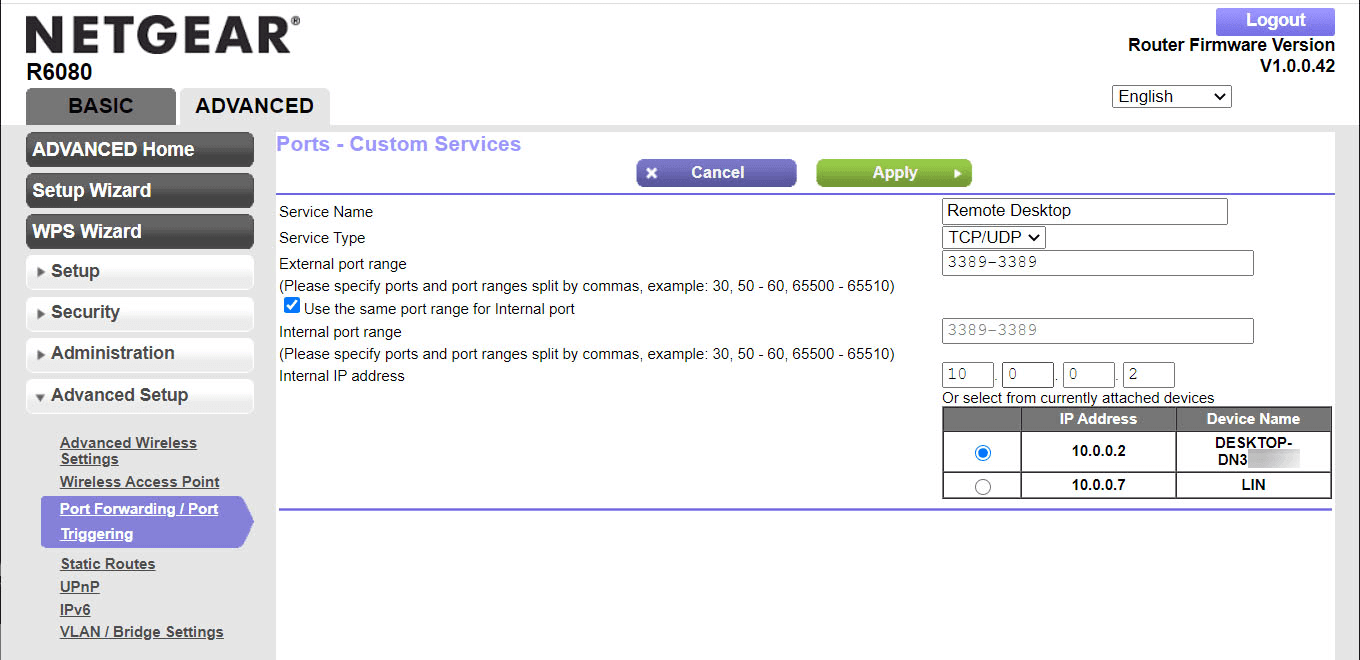
Buat Sambungan Desktop Jauh
Langkah 1. Cari dan buka "Sambungan Desktop Jauh" dalam kotak carian.
Langkah 2. Masukkan alamat IP awam dan nama pengguna dan klik "Sambung" untuk mencapai sambungan alat kawalan jauh.
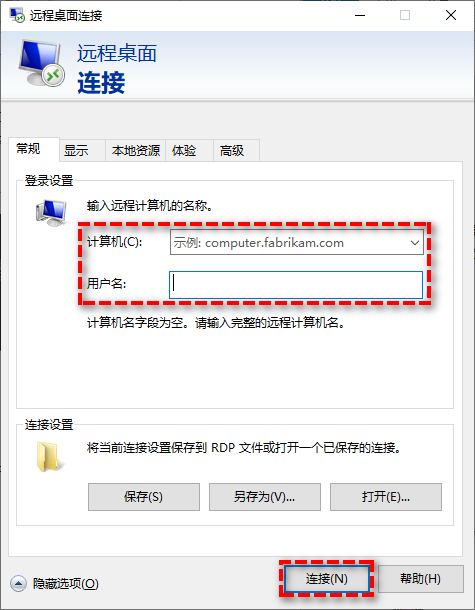
Atas ialah kandungan terperinci Bagaimana untuk mengawal komputer dari jauh melalui IP. Untuk maklumat lanjut, sila ikut artikel berkaitan lain di laman web China PHP!

